Ali je mogoče odstraniti mapo in datoteke za namestitev Windows \ iz nje

- 2797
- 364
- Clarence Cole
Če za analizo vsebine diska uporabljate katere koli programe, lahko to najdete v mapi Windows 10 Skrito sistemsko mapo C: \ Windows \ namestitveni program Zavzame veliko prostora: včasih na stotine megabajtov in včasih gigabajtov, od tod tudi vprašanje - kakšna mapa je in kaj je lahko z njo in kaj ne moremo storiti.
V teh navodilih o tem, ali je mogoče izbrisati mapo Windows \ Installer, datoteke v njej, kaj lahko vodi in ali je mogoče zmanjšati mesto, ki ga ta mapa zaseda na trdem disku ali SSD. Zanimivo je lahko tudi: kako očistiti kraj na disku c.
- Ali je mogoče izbrisati C: \ Windows \ Installer
- Kako očistiti mapo Windows \ Installer v sistemu Windows 10
- Video navodila
Ali je mogoče izbrisati datoteke iz C: \ Windows \ Installer v sistemu Windows 10
Če pogledate v mapo C: \ Windows \ Installer (mapa je privzeto skrita, vendar je enostavno vstopiti vanjo z vnos zaščiteni in zaščiteni sistemi Windows 10), v njem boste našli nastavljene razširitve .MSI in .MSP, pa tudi mape: sestavljene iz kod in ločene s širitvijo .TMP.

Ali je mogoče vse odstraniti? Kratek odgovor: ne, ne bi smeli. Lahko varno odstranite samo mape .TMP, vendar ne zavzamejo veliko prostora. Vendar pa obstaja priložnost, da to mapo do neke mere očistite, o kateri v naslednjem razdelku.
In najprej o tem, kakšne so te datoteke v sistemu Windows \ namestitveni program, programske datoteke (tiste nameščene v računalniku) z namestitvijo sistema Windows za namestitev in se uporabljajo, ko je program posodobljen ali ko ste, nasprotno, na IT, na tem Nasprotno, odstranite prek "nadzorne plošče" - "Programi in komponente". Za funkcijo lahko uporabijo tudi funkcijo "popravki". V skladu s tem se lahko ob opravljanju teh nalog pojavijo težave.
Kako očistiti mapo Windows \ Installer
Včasih se zgodi, da v tej mapi obstajajo namestitveni programi .MSI in .MSP, nikjer se ne uporablja nikjer v sistemu in takšne datoteke je mogoče izbrisati, vendar morate za to določiti, katere določene datoteke. Opomba: Teoretično opisani koraki lahko privedejo do nezaželenih posledic.
Če želite to narediti, lahko uporabite brezplačni pripomoček PatchCleaner, uradno spletno mesto razvijalca - https: // www.Homedev.Com.Au/free/patchCleaner (uporabite zavihek za prenos v zgornjem delu opisa programa).
Po zagonu PatchCleanerja bo pripomoček analiziral vsebino določene mape in če se datoteke, ki se ne uporabljajo več (bodo prikazane v izključenih filtrih in orfairanih razdelkih med datotekami v C: \ Windows \ namestitveni program. Takšne datoteke lahko takoj izbrišete (izbrišete) ali premaknete v določeno mapo "Move" (bolje je najprej uporabiti drugo možnost, da se prepričate, da vse deluje kot prej).
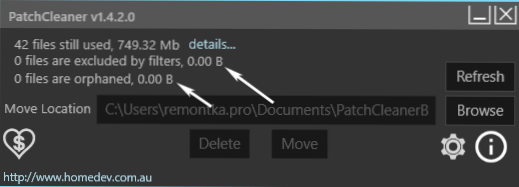
Če kliknete "Podrobnosti" poleg števila najdenih datotek, vključno s trenutno uporabljenimi uporabljenimi, si lahko ogledate informacije o tem, kateri programi, ki najdejo najdene datoteke, ustrezajo .MSI in .MSP, koliko prostora na disku zasedajo in se morda odločite za odstranitev nekaterih od teh programov, če vas ne bodo več uporabljali in niso potrebni za pravilno delovanje drugega.
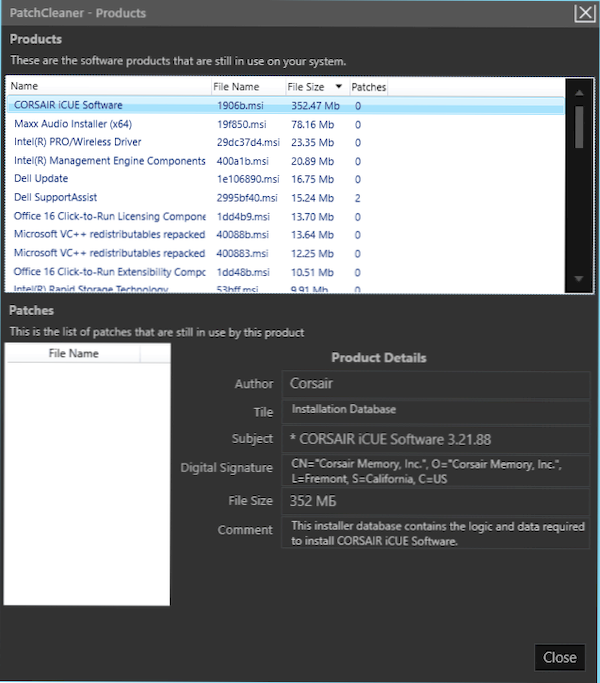
Video navodila
Upam, da so bile informacije koristne. Mimogrede, o velikih mapah v sistemu Windows 10: mapo DriverStore \ fileRepository lahko očistite.
- « Napaka 0xc000012f in 0xc0000020 v sistemu Windows 10 - Kako jo popraviti
- Obnovitev podatkov v obnovitvi podatkov Minitool Power BREZPLAČNO »

